Opgavevisning, eller appskiftet på Windows harværet en vigtig del af OS i lang tid. De fleste Windows-brugere, hvad enten de stadig er i Windows 7 eller kører Windows 10, er bekendt med det og bruger det. Opgavevisningen på Windows 10 har ændret sig en hel del sammenlignet med Windows 7. For det første indeholder den tidslinjen, men du kan også lukke et vindue fra opgavevisningen. Dette er ikke en ny funktion, det er bare relativt ukendt.
Luk vinduet fra opgavevisningen
Dette fungerer uanset hvordan du skifter til opgavevisning;du kan klikke på opgavevisningsknappen på proceslinjen, du kan bruge Win + Tab-tastaturgenvej eller Ctrl + Alt + Tab-tastaturgenvejen. Valget er op til dig.
Når du først er i task view eller app switcherHvis du går med Ctrl + Alt + Tab, kan du vælge et vindue med piletasterne og trykke på Slet-tasten. Hvis du gør det, lukkes vinduet. Hvis det tilfældigvis er det eneste vindue i en bestemt app, der lukkes, lukker den også selve appen.

Dette betyder, at hvis du har flere Notepadfiler åbne, kan du vælge en fil i opgavevisningen og trykke på Slet-knappen for at lukke den. Alle de andre Notepad-filer, der er åbne på dit skrivebord, lukkes ikke.
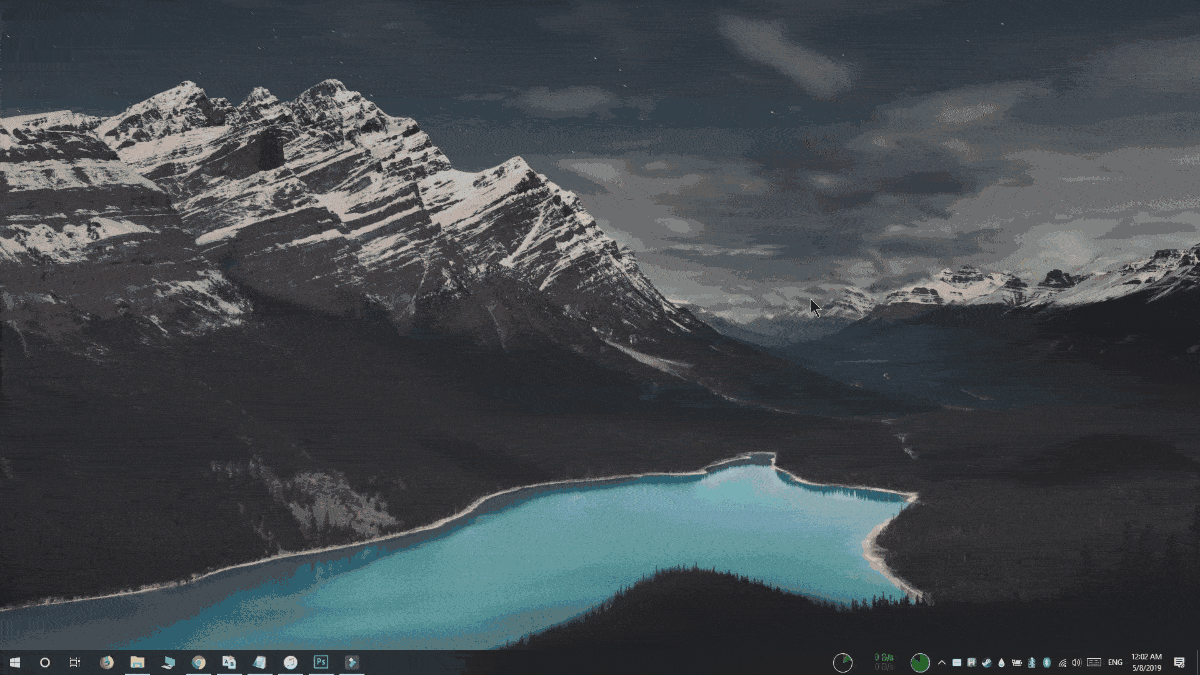
Det prøver du at lukke en fil, der har ikke-gemte datai den lukkes filen ikke. I stedet vises Gem-prompten i baggrunden. Du vil se proceslinieikonet til appblitz, men du afslutter ikke opgavevisningen. For at gemme filen eller lukke den uden at gemme, skal du afslutte opgavevisningen. Dette betyder, at du ikke behøver at bekymre dig om, at du ved et uheld mister arbejde, og at dette ikke er en erstatning for kraft, der lukker en app, der ikke reagerer.
På samme måde, hvis du åbner Action Center,Du kan bruge piletasterne til at vælge de forskellige grupper af underretninger der og derefter trykke på Slet-tasten på dit tastatur for at fjerne hele gruppen. Hvis underretningerne ikke er grupperet, bliver du nødt til at gennemgå dem alle en efter en og slette dem med Slet-tasten.
Dette trick blev lagt ud i Windows 10subreddit, og det ser ud til, at en hel del brugere ikke var klar over den pæne lille funktion. Hvis du har en masse apps eller vinduer åbne, er dette en hurtig og nem måde at lukke dem på. Mere vigtigt er det, at det giver dig et ørnebillede af, hvad der er åbent på dit skrivebord, og giver dig mulighed for at lukke de rigtige apps og windows uden at skifte til dem først.












Kommentarer